新規記事の投稿を行うことで、非表示にすることが可能です。
2017年07月07日
Access入門ユニオンクエリでフィール名を変更する
マイクロソフトエクセルのまとめ記事はこちら
Microsoft Office ブログランキングへ
フィールド名の変更
今度はフィールド名を変更してみましょう。
クエリデザインの時に「フィールド」の欄で名前を変更できることは
説明したと思います。
ユニオンクエリでもフィールド名を変更することが可能です。
やってみましょう。先ほどのユニオンクエリで「数量」というフィールド名を
「個数」に変更しましょう。
SELECT ID,販売日,相手先,商品名,数量 AS 個数,確認日 FROM T_販売履歴201502
UNION ALL
SELECT ID,販売日,相手先,商品名,数量 AS 個数,null FROM T_販売履歴201503;
上記のどこが違うか分かりますか。
「数量 AS 個数」とありますね。
ここが名前を変更している場所です。
「AS」を入れることにより「数量」という名前が「個数」に変更されます。
通常表示にしてみましょう。
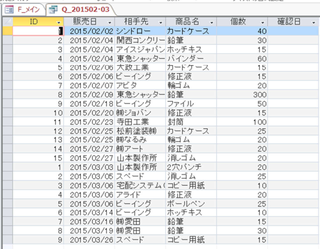
先ほど「数量」だったところが「個数」に変更されていますね。
今度は並べ替えをしてみましょう。
先ほどのクエリで「相手先」で並べ替えしてみましょう。
SELECT ID,販売日,相手先,商品名,数量 AS 個数,確認日 FROM T_販売履歴201502
UNION ALL
SELECT ID,販売日,相手先,商品名,数量 AS 個数,null FROM T_販売履歴201503
ORDER BY 相手先;
「ORDER BY 相手先」という記述が増えていますね。
これが並べ替えの際に使用する記述です。
ORDER BYの後にフィールド名を記述し、そのフィールド名で並べ替えを行います。
【このカテゴリーの最新記事】











